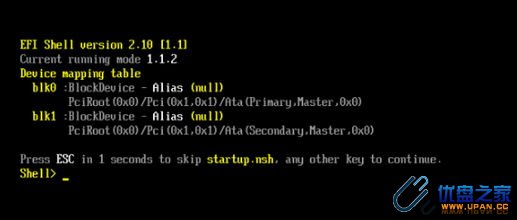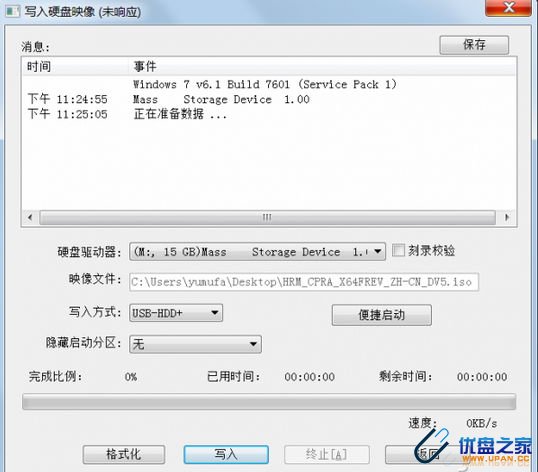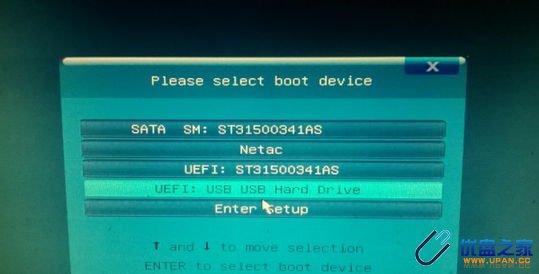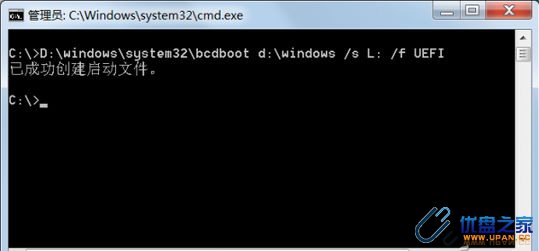如何打造UEFI应急启动盘
此时我们可以尝试使用命令行手动加载启动文件,一般UEFI启动分区是硬盘最前端的FAT分区。因此首先我们要找到存放启动文件的分区,依次输入下列命令(括号后为注释,见图2):
Fs0:(ufeshell使用fs:x方式表示驱动器,序号从0开始)
ls(查看文件结构,确保其中有EFI目录,如果没有则重新选择其他fs驱动器) 优盘之家
cd EFI\Boot(进入引导目录,查看引导文件) www.upan.cc
BOOTX64.efi(直接运行uefi可执行程序) 优盘之家
这样即使UEFI启动出错,我们仍然可以借助手动加载启动文件的方法进行引导了。 U盘之家
小提示:
如果你的主板没有集成Shell模式,则可以准备一个U盘,插入电脑后启动命令提示符,按提示输入“bcdboot c:\windows /s U: /f UEFI”,制作U盘UEFI启动盘,然后再到http://download.csdn.net/detail/guifp2012/4785048下载shell文件存放在U盘,这样U盘启动后就可以使用UEFIshell了。
网络大补贴:常见UEFI shell命令简介http://smilejay.com/2011/05/efi_efi-shell/
巧借外力,打造UEFI启动PE盘 U盘之家
上述的方法只是在启动配置出错的时候使用,如果启动文件丢失,或者启动分区出错,我们就无法在UEFIshell环境下进行修需。为了避免这种情况发生,我们可以制作一个支持UEFI启动U盘PE。下面以制作64位Win8的启动U盘为例。 www.upan.cc
首先确认U盘的文件格式是FAT32格式,如果不是则在Windows资源管理器将其格式化为Fat32格式。接着准备好64位Win8安装文件,使用UltraISO打开,然后展开sources目录,在右侧窗格将其中的install.wim文件删除(见图3)。 优盘之家
小提示:删除install.wim文件 U盘之家
这里我们只是利用win8安装文件制作UEFI启动盘,删除install.wim文件时为了减小PE的体积,如果是要制作支持UEFI启动的安装盘,则直接使用安装文件。
完成文件的删除后,点击“文件-另存为”,将其保存在桌面备用。然后到http://www.uqidong.com/download/下载“U启动”。启动程序后切换到“ISO模式(支持UEFI启动)”,然后蒂娜及“浏览”选择上述编辑过的ISO文件,最后点击“一键制作启动U盘”(见图4)。
在弹出的窗口,磁盘驱动器选中插入的U盘,其他设置默认,单击“写入”,这样程序会自动将所需的文件写入到启动U盘中(见图5)。 www.upan.cc
完成上述的操作后,以后如果我们要使用UEFI方式启动,重启后按F12,然后在弹出的选择启动设备菜单选择类似“UEFI: USB USB Hard Drive”字样的设备,选中后我们就可以从U盘启动了(见图6)。 www.upan.cc
成功从UEFI启动后进入PE系统,现在就可以对原来电脑的启动进行修复了。比如原来电脑是启动文件丢失导致的故障,我们只要在PE命令提示下输入下列的命令: 优盘之家
D:\windows\system32\bcdboot d:\windows /s L: /f UEFI(假设原来电脑C盘这里盘符为D:,UEFI启动分区在PE显示的盘符是L:)
当屏幕提示“成功创建启动文件”时即修复完成,bcdboot会自动将UEFI启动文件复制到指定分区(见图7)。
如何打造UEFI应急启动盘:http://www.upan.cc/technology/use/7176.html